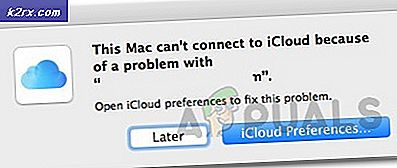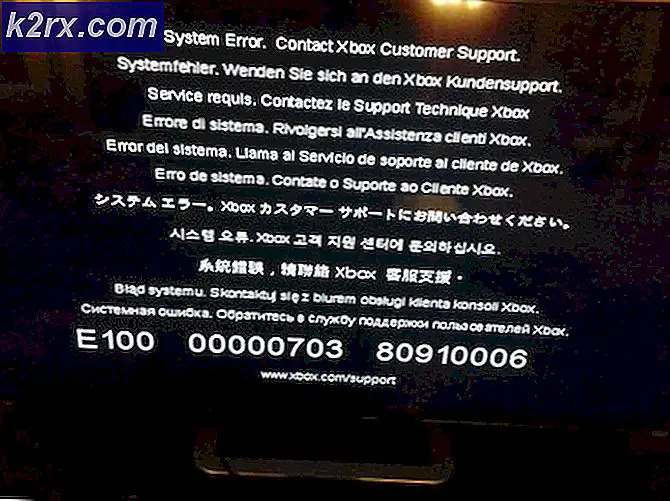Fix: Battlefront 2 Maus funktioniert nicht
Die Maus funktioniert in Battlefront 2 nicht, wenn eines der Overlay-Programme das Spiel stört. Es kann auch durch einen beschädigten Cache oder beschädigte Spieledateien verursacht werden. Wenn einer der erforderlichen Origin-Dienste deaktiviert ist, kann dies zu Problemen mit der Spiel-Engine und damit zu Instabilität bei HCI-Geräten wie der Maus führen.
Manchmal wird Ihr Cursor während des Spiels nicht angezeigt und der Benutzer kann keines der Menüs oder Charaktere auswählen. In anderen Fällen wird nur das sich drehende Rad des Cursors angezeigt.
Wie behebt man, dass die Battlefront 2-Maus nicht funktioniert?
Bevor Sie eine der Lösungen ausprobieren
- Neu starten dein System. Dadurch werden alle temporär gespeicherten Konfigurationen entfernt und alle Parameter neu initialisiert.
- Überprüfen Sie, ob die Maus im Spiel ordnungsgemäß funktioniert randloser Modus.
- Stellen Sie sicher Kein Gaming-Controller / Joystick / Gamepad Ist verbunden.
- Trennen Alle Geräte / Drucker / Scanner / Mobiltelefone usw. von Ihrem System aus und versuchen Sie es dann mit der Maus.
- Verbinden Sie Ihre Maus mit einem anderer USB-Anschluss.
- Stellen Sie sicher, dass Battlefront 2 und Origin beide mit dem gestartet werden Administratorrechte.
Befolgen Sie die unten aufgeführten Lösungen, um den Cursor in Star Wars Battlefront 2 zu reparieren:
Lösung 1: Aktualisieren Sie Windows- und Systemtreiber
Veraltete Windows-Betriebssysteme und Systemtreiber können die Hauptursache für viele Probleme sein. Der erste Schritt zur Fehlerbehebung bei vielen Spielen sollte darin bestehen, Windows- und Systemtreiber zu aktualisieren. Stellen Sie sicher, dass Sie über eine aktive Internetverbindung verfügen, bevor Sie fortfahren.
- Ausgang das Spiel.
- Drücken Sie Windows Schlüssel und Typ Aktualisieren. Klicken Sie dann in den Suchergebnissen auf Auf Updates prüfen.
- Dann klicken Sie auf Auf Updates prüfen im Windows-Update-Fenster.
- Wenn Updates verfügbar sind, laden Sie alle herunter und installieren Sie sie.
- Windows Update wird zwar von Herstellern verwendet, um Ihre Systemtreiber zu aktualisieren, aber es ist immer noch eine gute Idee, dies zu tun Überprüfen Sie die Website des Herstellers manuell für aktualisierte Systemtreiber.
Lösung 2: Deaktivieren / Schließen widersprüchlicher Anwendungen
Battlefront 2 mag Overlay-Programme einfach nicht. Wenn Sie eine Overlay-Anwendung verwenden, kann das Problem durch Deaktivieren des Overlays behoben werden. Battlefront 2 kann auch nicht koexistieren mit Teamviewer Stellen Sie sicher, dass es im Hintergrund deaktiviert ist. Überprüfen Sie dies in der Taskleiste.
Hier sind einige Methoden zum Deaktivieren der beliebten Overlays, die mit Battlefront 2 verwendet werden.
Für Discord Overlay:
- Schließen das Spiel.
- Starten Sie auf Ihrem System Zwietracht.
- Öffne Discords die Einstellungen
- Klicken Sie dann auf "Überlagerung‘
- Schalten Sie nun den Schalter auf „Aktivieren Sie die Überlagerung im Spiel” zu aus.
- Starten Sie nun das Spiel und prüfen Sie, ob das Problem behoben ist.
- Wenn nicht, schließe das Spiel erneut.
- Dann Rechtsklick auf der Taskleiste und dann auswählen Taskmanager.
- Jetzt suche und töte alle Prozesse, die zu Discord gehören.
- Starten Sie nun das Spiel und prüfen Sie, ob das Problem behoben ist.
Origin-Overlay deaktivieren
- Schließen das Spiel.
- Starten Ursprung und öffnen Anwendungseinstellungen.
- Jetzt auf Mehr klicken und dann öffnen Origin im Spiel.
- Dann schalten Sie den Schalter auf “Aktiviere Origin im Spiel” zu aus.
- Starten Sie nun das Spiel und prüfen Sie, ob das Problem behoben ist.
- Sie können auch drücken Umschalt + F1 Während das Spiel läuft, wird das Origin-Fenster geöffnet und die Origin-Überlagerung deaktiviert.
Deaktivieren Sie die GeForce Experience-Überlagerung
- Schließen das Spiel.
- Starten GeForce Erfahrung.
- Klicken Sie dann in der oberen rechten Ecke auf Ausrüstung Symbol
- Navigieren Sie zu Allgemeines Tab.
- Jetzt deaktivieren Overlay im Spiel.
- Starten Sie nun das Spiel und prüfen Sie, ob das Problem behoben ist.
Wenn das Problem weiterhin besteht, deaktivieren Sie es Windows DVR / Spielleiste.
Lösung 3: Aktivieren Sie Origin Startup Services
Anders Ursprung Dienste werden beim Start Ihres Systems gestartet. Die meisten Dienste laufen im Hintergrund. Wenn einer dieser Dienste deaktiviert ist, kann dies zahlreiche Probleme verursachen, z. B. das Mausproblem in Battlefield 2. In diesem Fall kann das Problem möglicherweise durch Aktivieren aller Startdienste für den Origin-Client behoben werden.
- Ausgang das Spiel und Origin Client.
- Klicken Sie nun mit der rechten Maustaste auf die Taskleiste und wählen Sie Taskmanager.
- Navigieren Sie dann zu Anlaufen Tab.
- Wählen Sie nun den Dienst für den Origin-Client aus und klicken Sie auf Aktivieren.
- Wiederholen Sie den Vorgang für alle Dienste, die sich auf den Origin-Client beziehen.
- Starten Sie nun Ihr System neu.
- Starten Sie dann Battlefront 2 und überprüfen Sie, ob das Problem behoben ist.
Lösung 4: Beenden Sie den Origin Web Helper Service
Der Origin Web Helper Service hat in der Vergangenheit verschiedene Spielprobleme verursacht. Möglicherweise wird das vorliegende Problem auch durch denselben Dienst verursacht. In diesem Fall können wir versuchen, den Origin Web Helper-Dienst zu deaktivieren und festzustellen, ob das Problem dadurch behoben wird.
- Beende das Spiel und den Origin-Client.
- Dann drücken Windows + R. Schlüssel und Typ services.msc.
- Suchen Sie nun im Fenster "Dienste" und klicken Sie mit der rechten Maustaste auf Origin Web Helper Service.
- Klicken Sie dann im Menü auf Halt.
- Starten Sie nun Battlefront 2 und prüfen Sie, ob das Problem behoben ist.
Lösung 5: Schalten Sie die Zeigerbeschleunigung aus
Wenn Sie verwenden Stahlserien Produkte und Beschleunigung sind in den Zeigereinstellungen aktiviert. Dies kann dazu führen, dass die Maus in Ihrem Battlefield-Spiel nicht funktioniert. Hier können wir versuchen, die Beschleunigung in den Zeigereinstellungen zu deaktivieren und sehen, ob dies einen Unterschied macht.
- Ausgang das Spiel und Herkunft.
- Drücken Sie Windows Schlüssel und Typ die Einstellungen. Klicken Sie dann in den Suchergebnissen auf die Einstellungen.
- Jetzt offen Geräte.
- Klicken Sie dann im linken Bereich des Fensters auf Maus.
- Klicken Sie nun auf Zusätzliche Mausoptionen.
- Schalten Sie dann in der Zeigereinstellung aus Beschleunigung.
- Starten Sie nun Battlefront 2 und prüfen Sie, ob das Problem behoben ist.
Lösung 6: Leeren Sie den Cache des Origin-Clients
Der beschädigte Cache des Origin-Clients kann für einen Benutzer viele Probleme verursachen. Das Spiel verwendet den Cache jedes Mal, wenn das Spiel geladen wird, und ruft auch dazwischen Daten ab und sendet sie. Wenn der Cache beschädigt ist, kann dies zu Störungen im Spiel führen, zu denen auch Mausprobleme gehören. In diesem Fall kann das Löschen des Caches des Origin-Clients das Problem möglicherweise lösen.
- Ausgang das Spiel und Origin. Beenden Sie dann alle Prozesse, die sich auf Origin beziehen, über den Task-Manager.
- Drücken Sie Windows+R Tasten, mit denen das Befehlsfeld Ausführen angezeigt wird. Geben Sie dann ein
% ProgramData% / Origin
und drücke Eingeben
- Suchen Sie nun den Ordner Lokaler Inhalt (Sie sollten diesen Ordner nicht löschen). Löschen Sie dann alle Ordner mit Ausnahme des LocalContent-Ordners.
- Öffnen Sie erneut das Befehlsfeld Ausführen, geben Sie Folgendes ein und drücken Sie die Eingabetaste.
%Anwendungsdaten%
- Jetzt im Wandernd Ordner, finden und löschen Sie die Ursprung Mappe.
- Klicken Sie nun in der Adressleiste auf Anwendungsdaten.
- Öffnen Sie nun die Lokal Mappe.
- Suchen und löschen Sie erneut die Ursprung Mappe.
- Starten Sie nun Ihr System neu.
- Starten Sie dann das Spiel und prüfen Sie, ob das Problem behoben ist.
Lösung 7: Repariere die Spieldateien von Battlefield 2
Das Problem, mit dem Sie konfrontiert sind, kann auf beschädigte Spieledateien von Battlefield 2 zurückzuführen sein. Spieledateien werden beschädigt, wenn ein Update fehlschlägt oder das Spiel zwischen Ordnern oder Laufwerken verschoben wurde. Wenn die Spieledateien beschädigt sind, kann das Spiel verschiedene Probleme aufweisen, einschließlich der Maus. In diesem Fall kann das Problem durch Reparieren der Spieledateien behoben werden.
- Beende das Spiel.
- Dann starten Ursprung und öffnen Meine Spielbibliothek.
- Jetzt Rechtsklick auf dem Symbol von Schlachtfront 2 und dann auf klicken Spiel reparieren.
- Überprüfen Sie nach Abschluss des Reparaturvorgangs, ob das Problem behoben ist.
Lösung 8: Installieren Sie Battlefield 2 neu
Wenn Ihnen bisher nichts geholfen hat, bleibt Ihnen nichts anderes übrig, als Battlefront 2 neu zu installieren. Stellen Sie sicher, dass Sie Ihre Einstellungen speichern, da sie während des Neuinstallationsprozesses entfernt werden.
- Ausgang das Spiel.
- Starten Sie dann Origin und öffnen Sie es Meine Spielbibliothek.
- Jetzt Rechtsklick auf dem Symbol von Battlefront 2 und dann auf klicken Deinstallieren.
- Nach Abschluss des Deinstallationsvorgangs neu starten dein System.
- Laden Sie dann Battlefront 2 herunter und installieren Sie es.